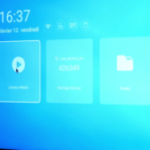Dans un précédent billet, nous vous avions parlé abondamment de Studio, l’un des deux outils fournis dans notre Suite Pro Touchify pour créer rapidement un affichage digital interactif de grande qualité.
Aujourd’hui, nous allons nous concentrer sur Publisher, le 2e outil qui compose cette Suite Pro vendue exclusivement avec un écran interactif SpeechiTouch et qui vous permettra de pousser vos contenus sur vos groupes d’écrans Speechi à distance et en quelques clics.

Voir la vidéo de présentation de la Suite Pro Touchify en situation sur nos écrans interactifs SpeechiTouch.
L’URL de partage privé et public de Studio
Votre outil Studio vous permet déjà de partager vos contenus d’affichage interactif en générant pour chacun d’entre eux un URL de partage. Par défaut, cet URL de partage est privé, mais peut être paramétré pour être public. Dans ce cas, l’URL sera référencé sur le web et votre contenu pourra apparaître dans les résultats de recherches web.

Cette fonctionnalité de partage proposée dans Studio est pratique, mais n’est pas suffisante pour répondre à tous les besoins. Vous pourriez, en effet, vouloir que :
- l’ensemble de vos contenus soient hébergés sur votre écran d’affichage sans avoir à retaper l’URL de chacun d’entre eux dans un navigateur web
- votre contenu soit consultable sur vos écrans même sans connexion internet
- vos contenus soient poussés automatiquement depuis un PC sur tout votre parc d’écrans
L’outil de diffusion Publisher : une diffusion facilitée et automatisée
Publisher vous permet de gérer de façon automatisée la diffusion de vos contenus sur vos écrans d’affichage et vos écrans tactiles Speechi en quelques clics depuis un seul poste.
Piloter ses écrans de diffusion sur Touchify
Enregistrer ses écrans sur Publisher
Depuis l’application Touchify Player, enregistrez tous vos écrans sur votre compte Touchify Publisher et lancez d’emblée, si vous le souhaitez, une synchronisation pour récupérer sur le player de vos écrans tout le contenu souhaité.

Liste des écrans Speechi enregistrés dans Publisher.
Créer des groupes d’écrans sur son Publisher
Une fois tous vos écrans enregistrés, vous pouvez également créer des groupes et dispatcher vos écrans dans ces groupes. Imaginons une entreprise dont toutes les salles sont équipées d’écrans interactifs. Elle pourra créer un groupe d’écrans « Showroom » dans lequel seront placés tous les écrans servant aux démos commerciales et un groupe d’écrans « Formation » dans lequel seront placés tous les écrans servant à la formation, etc.

Exemple de groupes d’écrans Speechi créés dans Publisher.
Importer ses contenus sur le player de ses écrans de diffusion
La création de groupes d’écrans permet de gérer beaucoup plus facilement la diffusion de vos contenus sur les terminaux désirés.
Insérez dans chaque groupe les projets qui les concernent pour qu’ils soient importés automatiquement sur leur Touchify Player respectif lors de leurs synchronisations automatiques. Par exemple, insérez dans le groupe d’écrans Showroom tous les projets servant aux démos de vos commerciaux et dans le groupe d’écrans Formation tous les projets servant à vos formateurs.

Liste des contenus d’affichage digital chargés sur les players des écrans appartenant au groupe Showroom.